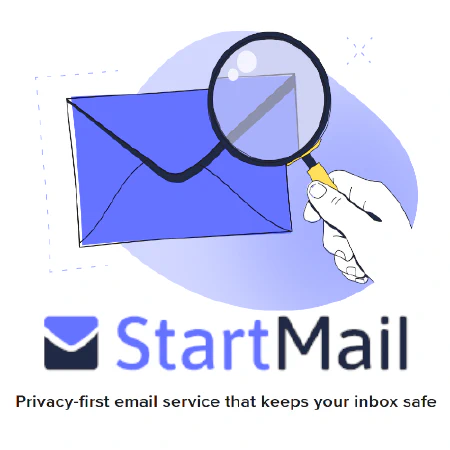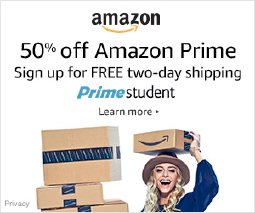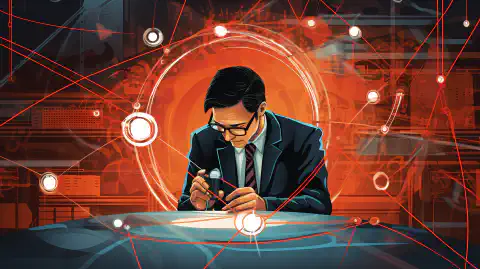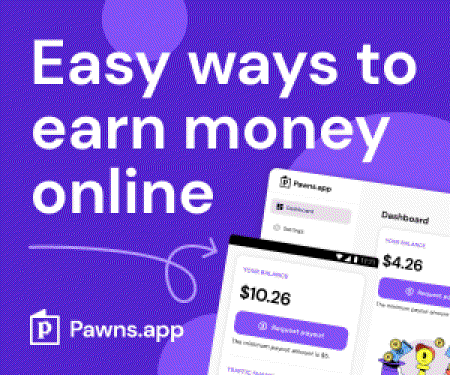Permissions de fichiers sous Linux : Un guide complet

Table of Contents
Maîtriser les permissions de fichiers sous Linux : Un guide complet pour garantir un système de fichiers sécurisé
Linux est un système d’exploitation puissant et polyvalent qui offre de solides fonctions de sécurité, dont les permissions de fichiers. Comprendre et configurer correctement les permissions de fichiers est essentiel pour maintenir un système de fichiers sécurisé. Dans ce guide complet, nous allons nous plonger dans les subtilités des permissions de fichiers Linux, en vous fournissant les connaissances nécessaires pour maîtriser cet aspect crucial de la sécurité du système.
Introduction aux permissions de fichiers sous Linux
A la base, Linux est un système d’exploitation multi-utilisateur, où plusieurs utilisateurs peuvent accéder au système simultanément. Les permissions de fichiers servent de mécanisme de contrôle de l’accès aux fichiers et aux répertoires, garantissant que seuls les utilisateurs autorisés peuvent effectuer des actions spécifiques telles que la lecture, l’écriture ou l’exécution.
Chaque fichier et répertoire sous Linux est associé à trois jeux de permissions : utilisateur, groupe et autres. Les autorisations utilisateur s’appliquent au propriétaire du fichier, les autorisations groupe s’appliquent au groupe associé au fichier et les autorisations autres s’appliquent à tous les autres.
Comprendre les types de permissions
Les permissions des fichiers Linux sont de trois types : lire, écrire et exécuter. Ces permissions sont représentées par des symboles :
- r : La permission de lecture permet aux utilisateurs d’afficher le contenu d’un fichier ou de dresser la liste du contenu d’un répertoire.
- w : L’autorisation d’écriture permet aux utilisateurs de modifier le contenu d’un fichier ou d’ajouter, de supprimer ou de renommer des fichiers dans un répertoire.
- x : Le droit d’exécution permet aux utilisateurs d’exécuter un fichier en tant que programme ou d’accéder au contenu d’un répertoire.
Chaque type d’autorisation peut être accordé ou refusé pour chacun des trois ensembles d’autorisations : utilisateur, groupe et autres.
Représentation numérique des autorisations
Outre la représentation symbolique, les autorisations de fichiers Linux peuvent également être exprimées numériquement. Une valeur numérique est attribuée à chaque type de permission : lire (4), écrire (2) et exécuter (1). En additionnant les valeurs numériques, on obtient un nombre octal à trois chiffres qui représente les permissions d’un fichier ou d’un répertoire.
Par exemple, si un fichier dispose d’autorisations de lecture et d’écriture pour l’utilisateur, d’autorisation de lecture pour le groupe et d’aucune autorisation pour les autres, la représentation numérique sera 640.
Modifier les permissions d’un fichier
Pour modifier les permissions des fichiers sous Linux, nous utilisons la commande chmod. La commande chmod nous permet de modifier les permissions pour l’utilisateur, le groupe et d’autres ensembles indépendamment.
Modifier les permissions avec la notation symbolique
La notation symbolique permet de modifier les permissions d’un fichier à l’aide de symboles lisibles par l’homme. La syntaxe de base pour modifier les permissions est la suivante :
chmod <permissions> <file>
Ici, les peuvent être spécifiées à l’aide de symboles tels que u (utilisateur), g (groupe), o (autres), + (ajouter une permission), - (supprimer une permission) et = (définir une permission).
Par exemple, pour donner à l’utilisateur des autorisations de lecture et d’écriture, nous pouvons utiliser la commande :
chmod u+rw file.txt
Modifier les autorisations à l’aide de la notation numérique
La notation numérique offre un moyen concis de modifier les autorisations de fichiers à l’aide de nombres octaux. Chaque type de permission est représenté par une valeur numérique, comme indiqué précédemment.
Pour attribuer des autorisations de lecture, d’écriture et d’exécution à l’utilisateur, des autorisations de lecture et d’exécution au groupe et aucune autorisation aux autres, nous pouvons utiliser la commande :
chmod 750 file.txt
Propriété et groupe de fichiers
Outre les autorisations de fichiers, Linux conserve également des informations sur la propriété de chaque fichier et répertoire. La propriété détermine quel utilisateur et quel groupe ont le contrôle sur le fichier.
Propriété de l’utilisateur
L’utilisateur qui crée un fichier en est le propriétaire. Le propriétaire a le contrôle total du fichier, y compris la possibilité de modifier ses autorisations, de le renommer, de le déplacer ou de le supprimer. L’utilisateur qui crée un fichier en est le propriétaire. chown est utilisée pour modifier la propriété d’un fichier ou d’un répertoire.
La syntaxe de base de la commande chown est :
chown <user> <file>
Ici, peut être spécifié comme un nom d’utilisateur ou un identifiant d’utilisateur (UID). Par exemple, pour changer le propriétaire d’un fichier en faveur de l’utilisateur johndoe, nous pouvons utiliser la commande :
chown johndoe file.txt
Propriété du groupe
Chaque fichier et répertoire sous Linux est également associé à un groupe. Par défaut, ce groupe est le groupe principal de l’utilisateur qui a créé le fichier. Toutefois, il est possible de modifier la propriété du groupe à l’aide de la commande chgrp.
La syntaxe de base de la commande chgrp est la suivante :
chgrp <group> <file>
Ici, peut être spécifié comme un nom de groupe ou un identifiant de groupe (GID). Par exemple, pour changer le groupe propriétaire d’un fichier en groupe développeurs, nous pouvons utiliser la commande :
chgrp developers file.txt
Autorisations spéciales pour les fichiers
Outre les autorisations standard de lecture, d’écriture et d’exécution, Linux fournit également des autorisations spéciales pour les fichiers, qui peuvent être utilisées pour renforcer la sécurité et fournir des fonctionnalités supplémentaires.
Définir l’ID de l’utilisateur (SUID)
L’autorisation Set User ID (SUID) permet à un utilisateur d’exécuter un fichier avec les autorisations du propriétaire du fichier plutôt qu’avec ses propres autorisations. Cette autorisation peut s’avérer utile lorsqu’un utilisateur doit effectuer une tâche nécessitant des privilèges plus élevés que ceux dont il dispose.
Pour définir l’autorisation SUID sur un fichier, nous pouvons utiliser la commande chmod avec la notation numérique :
chmod 4755 file.txt
Ici, le chiffre 4 définit l’autorisation SUID pour l’utilisateur.
Définir l’ID du groupe (SGID)
L’autorisation Set Group ID (SGID) est similaire à SUID, sauf qu’elle s’applique aux groupes plutôt qu’aux utilisateurs. Lorsqu’un fichier doté de l’autorisation SGID est exécuté, il l’est avec les autorisations du groupe propriétaire du fichier.
Pour définir l’autorisation SGID sur un fichier, nous pouvons utiliser la commande chmod avec la notation numérique :
chmod 2755 file.txt
Ici, le chiffre 2 définit l’autorisation SGID pour le groupe.
Sticky Bit
L’autorisation Sticky Bit est une fonction de sécurité qui peut être utilisée pour protéger les répertoires contre les suppressions non autorisées. Lorsque l’autorisation Sticky Bit est définie sur un répertoire, seul le propriétaire d’un fichier peut supprimer le fichier dans le répertoire.
Pour définir l’autorisation Sticky Bit sur un répertoire, nous pouvons utiliser la commande chmod avec la notation numérique :
chmod 1755 directory/
Ici, le chiffre de tête 1 définit l’autorisation du bit collant.
Meilleures pratiques pour les autorisations de fichiers
Pour garantir un système de fichiers sécurisé, il est essentiel de suivre les meilleures pratiques lors de la configuration des autorisations de fichiers sous Linux. Voici quelques lignes directrices à garder à l’esprit :
Principe du moindre privilège
Le principe du moindre privilège est un concept de sécurité qui suggère d’accorder aux utilisateurs et aux processus le niveau d’accès minimum requis pour effectuer leurs tâches. Lors de la configuration des autorisations de fichiers, il est essentiel de veiller à ce que chaque utilisateur et chaque groupe ne dispose que des autorisations nécessaires à l’accomplissement de ses tâches.
Auditer régulièrement les autorisations de fichiers
L’audit régulier des autorisations de fichiers est essentiel au maintien d’un système de fichiers sécurisé. L’audit des autorisations de fichiers permet d’identifier tout accès non autorisé ou toute vulnérabilité potentielle en matière de sécurité. Voici quelques étapes à suivre pour effectuer un audit des autorisations de fichiers :
Identifier les fichiers et répertoires critiques : Déterminez quels fichiers et répertoires contiennent des données sensibles ou importantes nécessitant des autorisations plus strictes.
Réviser les autorisations : Utilisez la fonction
lsavec la commande-lpour afficher des informations détaillées sur les fichiers et les répertoires, y compris leurs autorisations. Recherchez les fichiers ou les répertoires dont les autorisations sont trop permissives et qui pourraient présenter un risque pour la sécurité.Corrigez les autorisations : Si vous identifiez des fichiers ou des répertoires dont les permissions sont incorrectes ou peu sûres, utilisez l’option
chmodpour modifier les autorisations en conséquence. Veillez à ce que seuls les utilisateurs ou groupes autorisés disposent des autorisations nécessaires.Mettre en place un programme d’audit régulier : Établissez un calendrier périodique pour effectuer des audits des autorisations de fichiers. Il peut s’agir d’un audit hebdomadaire, mensuel ou conforme à la politique de sécurité de votre entreprise. Des audits réguliers permettent de maintenir l’intégrité de votre système de fichiers et de résoudre rapidement tout problème lié aux autorisations.
Document et règlements sur les documents
Il est important de documenter les autorisations de fichiers et les politiques de contrôle d’accès au sein de votre organisation. En documentant les règles et les lignes directrices relatives aux autorisations de fichiers, vous créez une référence à suivre pour les administrateurs et les utilisateurs. Cette documentation doit comprendre
- Une explication des types de permissions de fichiers et de leur signification.
- Des instructions sur la manière de définir et de modifier les autorisations de fichiers.
- Les meilleures pratiques pour l’attribution des autorisations aux utilisateurs et aux groupes.
- Toutes les exigences réglementaires ou normes industrielles qui s’appliquent à votre organisation, telles que le Règlement général sur la protection des données (RGPD) ou le Health Insurance Portability and Accountability Act (HIPAA).
En documentant les réglementations et en fournissant des lignes directrices claires, vous assurez la cohérence et améliorez la sensibilisation à la sécurité au sein de votre organisation.
Conclusion
La maîtrise des autorisations de fichiers sous Linux est essentielle pour maintenir un système de fichiers sécurisé. En comprenant les concepts de permissions de fichiers, en modifiant correctement les permissions et en suivant les meilleures pratiques, vous pouvez améliorer de manière significative la sécurité de vos systèmes basés sur Linux. L’audit régulier des permissions de fichiers et la documentation des règlements renforcent encore l’intégrité de votre système de fichiers, en garantissant que seuls les utilisateurs autorisés ont un accès approprié aux données sensibles.
N’oubliez pas que les autorisations de fichiers ne sont qu’un aspect de la sécurité globale du système. Il est important de prendre en compte d’autres mesures de sécurité, telles que le cryptage, la gestion des utilisateurs et la sécurité du réseau, afin de créer une stratégie de sécurité complète et solide.
En suivant les lignes directrices décrites dans ce guide complet, vous êtes sur la bonne voie pour maîtriser la gestion des autorisations de fichiers Linux et garantir la sécurité de votre système de fichiers.
Références
- Linux File Permissions Explained - Tutoriel de la communauté DigitalOcean
- Understanding File Permissions - Article de Red Hat sysadmin
- General Data Protection Regulation (GDPR) - Site officiel du GDPR
- Health Insurance Portability and Accountability Act (HIPAA) - Site officiel de l’HIPAA